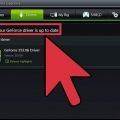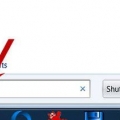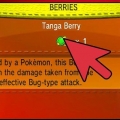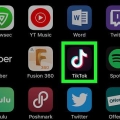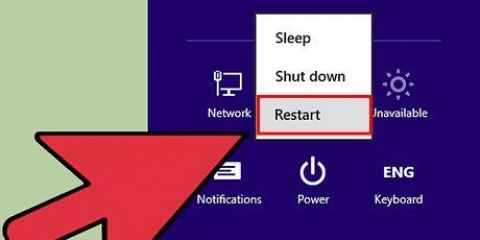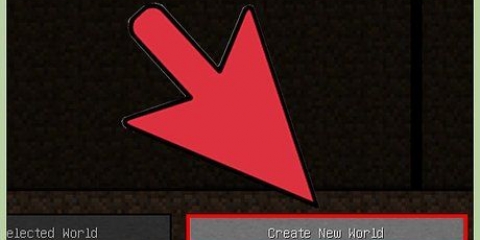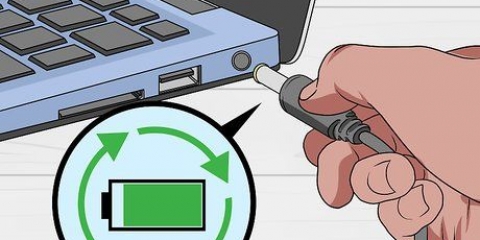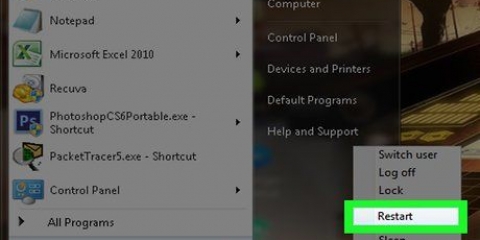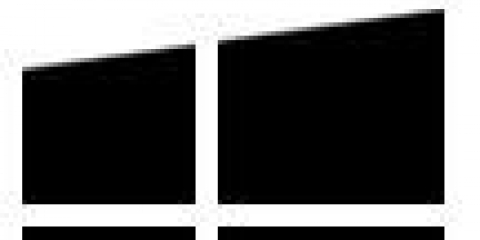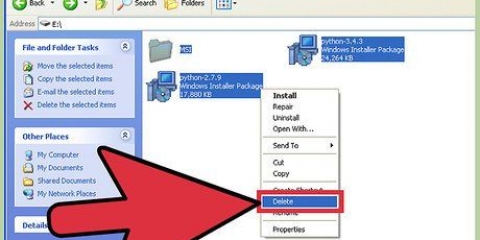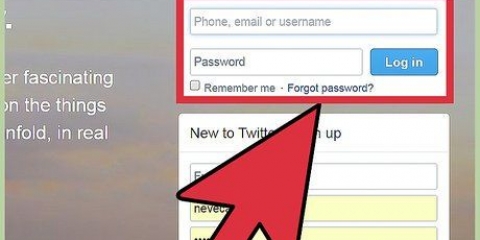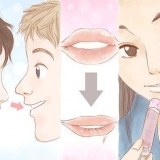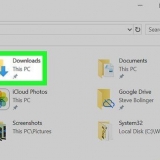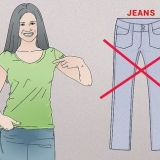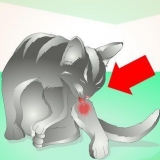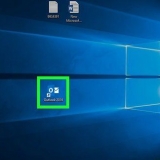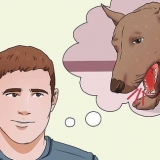CPU-Z – Detta är ett enkelt övervakningsprogram som låter dig snabbt läsa din dators klockhastighet och spänning i Windows. Det gör inget annat, men är ett lättanvänt övervakningsprogram för att se till att allt fungerar som det ska. Prime95 – Detta är ett gratis benchmarkingprogram som många använder för stresstester. Den här är designad för att fungera under lång tid. LinX – Ännu ett stresstestprogram. Den här är lite lättare än Prime95 och är bra att testa efter varje byte.
Många moderkort är designade för överklockning och bör ge dig full tillgång till överklockningsverktygen. Se din dators dokumentation för att fastställa ditt moderkorts kapacitet. Vissa processorer är lättare att överklocka framgångsrikt än andra. Till exempel "k" linje av Intel i7 är speciellt utformad för att överklockas (t.ex. Intel i7 - 2700K). Du kan hitta din processormodell genom att trycka på ⊞ vinna+paus och titta i avsnittet System.
Se till att hålla ett öga på temperaturnivåerna under stresstestet. Om temperaturen stiger över 70°C (158°F), kommer överklockning förmodligen inte att hjälpa dig eftersom temperaturen når osäkra nivåer. Det kan vara nödvändigt att applicera ny termisk pasta eller installera en ny kylfläns. Om ditt system hänger sig under baslinjestresstestet finns det troligen ett hårdvaruproblem som måste lösas innan överklockning. Kontrollera systemets minne för att se om det finns några fel. 














I allmänhet är det bättre att inte öka spänningen mer än 0,4 över den ursprungliga nivån (0,2 om du använder ett enkelt kylsystem). Om du når temperaturgränsen innan du når en spänningsgräns kan det vara möjligt att öka prestandan ytterligare genom att förbättra kylsystemet i din dator. Du kan installera en kraftfullare kombination av kylfläns och fläkt eller satsa på ett dyrare men effektivare vätskekylsystem. 


När du öppnar Prime95, välj "Bara stresstestning". Klicka på Alternativ → Tortyrtest och ställ in det på "Liten FFT". Temperaturer strax över gränsen är vanligtvis OK, eftersom Prime95 kräver mer av din dator än vad de flesta program någonsin kommer att göra. Du kan alltid begränsa överklockningen något för säkerhets skull. Temperaturen under normala förhållanden bör inte överstiga 60°C (140°F).

Detta kan ogiltigförklara din dators garanti, beroende på tillverkaren. Vissa märken, som EVGA och BFG behåller sin garanti även efter överklockning av maskinen. Du behöver ett bra kylsystem för att faktiskt överklocka. Överklockning genom att öka spänningen kommer att förkorta livslängden på din hårdvara. De flesta datorer tillverkade av Dell (exklusive XPS line), HP, Gateway, Acer, Apple, etc. kan inte överklocka på grund av brist på möjlighet i BIOS att ändra FSB och CPU spänningar.
Överklocka en pc
Att överklocka en CPU är processen att öka klockhastigheten med vilken CPU:n arbetar. Överklockning har traditionellt sett varit spelares och teknikers domän, men hårdvarutillverkare har gjort denna process mycket enklare genom åren. Överklockning kan avsevärt förbättra din dators prestanda, samt skada din hårdvara om den inte görs på rätt sätt. Men genom att vara försiktig med detta och se till att din CPU inte överhettas kan du förbättra din dators hastighet och prestanda.
Steg
Del 1 av 5: Förberedelserna

1. Förstå grunderna för överklockning. Överklockning är processen att öka klockhastigheten och spänningen på din CPU för att förbättra din dators prestanda. Det är ett bra sätt att få ut det mesta av en kraftfull maskin, eller ge lite mer prestanda till en budgetdator eller gammal dator.
- Överklockning kan skada dina komponenter, speciellt om hårdvaran inte är designad för högre spänningar än standardvärdena. Börja bara överklocka om du vågar riskera att gå sönder din hårdvara.
- Inget system är det andra likt när det kommer till överklockning, även om de har exakt samma hårdvara. Detta beror på att överklockning till stor del bestäms av små skillnader i tillverkningsprocessen. Basera inte dina förväntningar enbart på resultaten du läser online för den hårdvara du har.
- Om du främst vill förbättra prestandan hos datorspel så kan du även överklocka ditt grafikkort då du med största sannolikhet får bättre resultat med det.
- Bärbara datorer är inte särskilt bra kandidater för överklockning då kylningen av sådana maskiner är begränsad. Prestandaförbättringen på en stationär dator blir mycket större eftersom den gör att du kan kontrollera temperaturen bättre.

2. Ladda ner nödvändiga verktyg. Du behöver programvara för benchmarking och ett stresstest för att korrekt bedöma resultatet av överklockningen. Dessa program testar din processors prestanda och dess förmåga att upprätthålla den högre prestanda.

3. Kontrollera ditt moderkort och processor. Olika moderkort och processorer har olika överklockningsmöjligheter. Det finns också små skillnader när det kommer till överklockning av AMD-processorer jämfört med Intel, men den allmänna idén är densamma. Det viktigaste att leta efter är om din multiplikator är upplåst eller inte. Om multiplikatorn är låst kommer du bara att kunna justera klockhastigheten, vilket vanligtvis ger mindre bra resultat.

4. Kör ett stresstest för att fastställa baslinjeprestanda. Innan du börjar överklocka måste du utföra ett stresstest för dina grundinställningar. Detta ger dig ett markvärde som referens för överklockning, och det avslöjar också grundläggande installationsproblem som måste åtgärdas innan överklockning gör dem värre.
Del 2 av 5: Öka standardklockhastigheten

1. Gå in i BIOS. Du kommer att göra de flesta av ändringarna i Din dators BIOS, som är konfigurationsmenyn och som kan nås innan operativsystemet laddas. På de flesta system kan du gå in i BIOS med del medan datorn startar upp. Andra möjliga nycklar är F10, F2 och F12.
- Varje BIOS är olika, så menyer och platser kan variera från system till system. Var inte rädd för att gräva igenom hela menysystemet och leta efter det du behöver.

2. öppna den "Frekvens/spänning"-meny. Den här menyn kan ha ett annat namn, t.ex "överklockning". Det här är den meny du kommer att spendera mest tid på, eftersom den låter dig ändra både din CPU-hastighet och spänning.

3. Minska hastigheten på minnesbussen. För att undvika minnesproblem måste du sänka minnesbussen innan du fortsätter. Detta kan kallas "Minnesmultiplikator", "DDR-minnesfrekvens" eller "Minnesförhållande". Sätt detta så lågt som möjligt.
Om du inte kan hitta minnesfrekvensalternativen trycker du på Ctrl+alt+F1 i BIOS huvudmenyn.

4. Öka basklockan med 10 %. Basklockan, även kallad frontsidebuss eller busshastighet, är bashastigheten för din processor. Det är vanligtvis en lägre hastighet multiplicerad för att få kärnans totala hastighet. De flesta processorer kan hantera ett stort hopp på 10 % i början av processen. Till exempel, om basklockan är 100 MHz och multiplikatorn är 16, är klockfrekvensen 1,6 GHz. Om du ökar den med 10 % ökar basklockan till 110MHz och klockhastigheten till 1,76GHz.

5. Ta ett stresstest. När du är klar med de första 10 % startar du om din dator och operativsystem. Starta LinX och låt den gå i några cykler. Om inga problem uppstår är du redo att fortsätta. Om ditt system har blivit instabilt kommer överklockning inte att hjälpa dig mycket, och det är bättre att återställa inställningarna till standardinställningarna.

6. Öka basklockan tills systemet blir instabilt. Istället för att öka hastigheten med 10% varje gång kan du minska ökningen till cirka 5-10MHz per steg. Detta gör det mycket lättare att hitta det mest förmånliga värdet. Kör ett benchmark varje gång du gör en justering, tills systemet börjar bli instabilt. Instabiliteten beror förmodligen på att processorn inte får tillräckligt med ström från nätaggregatet.
Om det inte är möjligt att justera multiplikatorn på grund av ditt moderkort kan du gå vidare till del 4. Om du lyckas justera multiplikatorn, gå sedan vidare till nästa avsnitt för att få ännu fler vinster. Se till att skriva ner de aktuella inställningarna, om du så småningom vill använda dem igen.
Del 3 av 5: Öka multiplikatorn

1. Sänk basklockan. Innan du ökar multiplikatorn måste du sänka basklockhastigheten något. Detta hjälper till att göra multiplikatorinkrementen mer exakta. En lägre basklockfrekvens och en högre multiplikator kommer att skapa ett mer stabilt system, men en högre basklocka med en lägre multiplikator kommer att leda till mer prestanda. Att hitta den perfekta balansen är målet.

2. Öka multiplikatorn. När du har sänkt basklockan något kan du börja öka multiplikatorn i steg om 0,5. Multiplikatorn kan "CPU-förhållande" ringde eller något liknande. Detta kan ställas in på "Bil" istället för ett nummer när du stöter på det första gången.

3. Kör ett stresstest. Starta om datorn och kör benchmark-programmet. Om programmet inte hittar några fel efter att ha gått igenom några benchmarks, kan du öka multiplikatorn igen. Upprepa denna process varje gång du ökar multiplikatorn ett steg.

4. Håll koll på temperaturen. Se till att du är uppmärksam på temperaturnivåerna under denna process. Du kan stöta på en temperaturgräns innan ditt system blir instabilt. Om så är fallet kan du ha nått gränsen för att överklocka ditt system. Vid denna tidpunkt kan du hitta den bästa balansen mellan att öka basklockhastigheten och att öka multiplikatorn.
Även om varje CPU har olika säkert temperaturintervall, är den allmänna tumregeln att se till att CPU:n inte blir varmare än 85°C (185°F).

5. Upprepa tills gränsen nås och datorn kraschar. Nu borde du ha nått en inställning där din dator helt enkelt inte blir instabil. Så länge systemets temperatur fortfarande är inom säkra gränser kan du börja justera spänningsnivåerna för ytterligare prestandaförbättring.
Del 4 av 5: Öka spänningen

1. Öka spänningen på CPU:n. Detta kan kallas "Vcore spänning". Att öka spänningen bortom säkra gränser kan snabbt skada din utrustning, så detta är den mest exakta och potentiellt farliga delen av överklockningsprocessen. Varje CPU och moderkort kan hantera olika spänningsökningar, så var extra uppmärksam på din temperatur.
När du ökar din kärnspänning, gör det i steg om 0,025. Mer och du riskerar att ta ett för stort hopp och skada delar.

2. Kör ett stresstest. Efter den första ökningen, utför ett stresstest. Eftersom du lämnade systemet i ett instabilt tillstånd i föregående avsnitt är det en bra idé att köra ett stresstest. Om ditt system är stabilt, se till att temperaturen fortfarande är på en acceptabel nivå. Om systemet fortfarande är instabilt, försök att sänka multiplikatorn eller basklockhastigheten.

3. Återgå till basklockfrekvensen eller multiplikatordelen igen. När du väl har lyckats stabilisera det instabila systemet genom att öka spänningen kan du fortsätta med att antingen öka basklockan eller öka multiplikatorn, beroende på vad du försöker överklocka. Gör detta i samma små steg, kör stresstester tills ditt system blir instabilt igen.
Eftersom spänningsinställningarna ökar temperaturen mest bör ditt mål vara att maximera basklockan och multiplikatorinställningarna för att uppnå högsta prestanda vid lägsta spänning. Detta kräver mycket försök och experiment med de olika kombinationerna.

4. Upprepa cykeln tills en maximal spänning eller maximal temperatur uppnås. Så småningom kommer du till en punkt där det inte längre är möjligt att göra en förbättring utan att temperaturen närmar sig osäkra nivåer. Detta är gränsen för ditt moderkort och processor, och det är troligt att du inte kommer att kunna överklocka längre.
Del 5 av 5: Ett sista stresstest

1. Återställ dina inställningar till de senaste säkra inställningarna. Sänk basklockan eller multiplikatorn till de maximala inställningarna där systemet fortfarande fungerade korrekt. Det här är din nya processorhastighet, och om du har tur kommer den att vara märkbart snabbare än tidigare. Så länge allt startar normalt är du redo för ett sista test.

2. Öka hastigheten på minnet. Ta tillbaka hastigheten på minnena till de värden de hade i början. Gör detta långsamt och fortsätt att testa. Det kanske inte går att få tillbaka dem till de gamla värdena helt.
Använd Memtest86 för att testa din dators minne samtidigt som du fortsätter att öka frekvensen.

3. Kör ett längre stresstest. Öppna Prime95 och låt den testa datorn i 12 timmar. Detta kan tyckas som en lång tid, men målet är att se till att maskinen är superstabil under en längre tid. Detta säkerställer bättre och mer pålitlig prestanda. Om ditt system blir instabilt under testning, eller om temperaturen blir oacceptabelt hög, måste du gå tillbaka och sänka din klockhastighet, multiplikator och spänning.

4. Testa det under normal användning. Även om ett stresstest är bra för att se till att ditt system är stabilt, vill du också se till att maskinen kan hantera slumpmässigheten i faktisk datoranvändning. Om du är en gamer, starta det tuffaste spelet du har. Rippa din video och försök sedan rippa en Blu-ray. Se till att allt fungerar som det ska. Kanske fungerar det ännu bättre nu!

5. Gå ett steg längre. Den här guiden kommer bara till ytan av vad du kan göra när det kommer till överklockning. Vill du lära dig mer handlar det mest om att forska och prova. Det finns flera grupper online som sysslar med överklockning och dess olika relaterade områden, såsom kylning. Några av de mest populära grupperna är överklockare.com, Överklockning.net och Tom`s Hardware, och dessa är alla bra ställen att leta efter mer detaljerad information.
Varningar
Оцените, пожалуйста статью